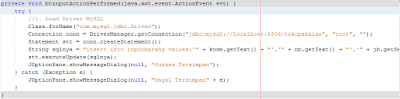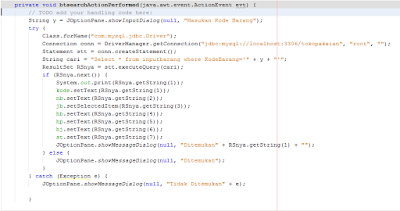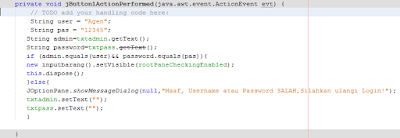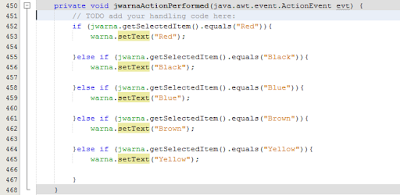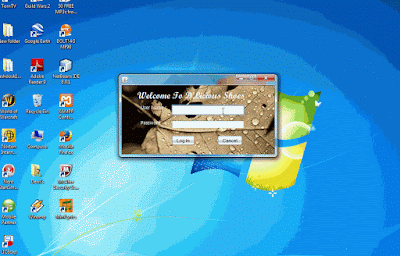1. Dewi Istiqomah
2. Riva Faridha
Aplikasi Input Barang pada Toko Pakaian
Pada kali ini kami membuat aplikasi input barang pada toko pakaian masih tetap menggunakan netbeans java. Dan tetap terhubung ke database. Adapun langkah - langkah membuat aplikasinya :
1. Aktifkan aplikasi xampp, buka localhost/phpmyadmin pada browser, bikin database baru disini di beri nama toko pakaian dan tabelnya diberi nama input barang.
2. Setelah database selesai lalu isikan beberapa data sebagai sample karena disini kita mengunakan daabse manual. Lalu masuk kedalam netbeans dan bikin desain sesuai dengan keinginan.
3. Sesudah desainnya selesai, kita masuk ke coding untuk button input :
berikutnya coding untuk button search :
dan yang terakhir coding untuk button delete :
4. Untuk lebih lengkapnya kita membuat form login :
Coding pada log In button :
Pastikan Driver Jdbc sudah terinstal, kalau masih terdapat tanda peringatan warna merah kemungkinan driver nya belum terinstall. Cara menginstall nya adalah : Pertama klik kanan libraries pada project, kedua Add Library lalu Pilih MySQL yg di install. Dan jika belum berhasil bisa di tambhakan beberapa import seperti pada gambar berikut ;
Source code :
- Button Input :
private void btinputActionPerformed(java.awt.event.ActionEvent evt) {
try {
//1. Load Driver MySQL
Class.forName("com.mysql.jdbc.Driver");
Connection conn = DriverManager.getConnection("jdbc:mysql://localhost:3306/tokopakaian", "root", "");
Statement stt = conn.createStatement();
String sqlnya = "insert into inputbarang values('" + kode.getText() + "','" + nb.getText() + "','" + jb.getSelectedItem() + "','" + hb.getText() + "','" + hp.getText() + "','" + hj.getText() + "','" + st.getText() + "')";
stt.executeUpdate(sqlnya);
JOptionPane.showMessageDialog(null, "Sukses Tersimpan");
} catch (Exception e) {
JOptionPane.showMessageDialog(null, "Gagal Tersimpan" + e);
}
}
- Button Search :
private void btsearchActionPerformed(java.awt.event.ActionEvent evt) {
// TODO add your handling code here:
String y = JOptionPane.showInputDialog(null, "Masukan Kode Barang");
try {
Class.forName("com.mysql.jdbc.Driver");
Connection conn = DriverManager.getConnection("jdbc:mysql://localhost:3306/tokopakaian", "root", "");
Statement stt = conn.createStatement();
String cari = "Select * from inputbarang where KodeBarang='" + y + "'";
ResultSet RSnya = stt.executeQuery(cari);
if (RSnya.next()) {
System.out.print(RSnya.getString(1));
kode.setText(RSnya.getString(1));
nb.setText(RSnya.getString(2));
jb.setSelectedItem(RSnya.getString(3));
hb.setText(RSnya.getString(4));
hp.setText(RSnya.getString(5));
hj.setText(RSnya.getString(6));
st.setText(RSnya.getString(7));
JOptionPane.showMessageDialog(null, "Ditemukan" + RSnya.getString(1) + "");
} else {
JOptionPane.showMessageDialog(null, "Ditemukan");
}
} catch (Exception e) {
JOptionPane.showMessageDialog(null, "Tidak Ditemukan" + e);
}
}
- Buttton Delete :
private void btdeleteActionPerformed(java.awt.event.ActionEvent evt) {
// TODO add your handling code here:
String m = JOptionPane.showInputDialog(null, "Masukan kode barang");
try{
Class.forName("com.mysql.jdbc.Driver");
Connection conn=DriverManager.getConnection("jdbc:mysql://localhost:3306/tokopakaian", "root", "");
Statement stt = conn.createStatement();
String hapus="delete from inputbarang where KodeBarang='"+m+"'";
stt.executeUpdate(hapus);
JOptionPane.showMessageDialog(rootPane, "Data berhasil dihapus");
kode.setText("");
jb.setSelectedItem("--Pilih--");
nb.setText("");
hb.setText("");
hp.setText("");
hj.setText("");
st.setText("");
}catch (Exception e) {
JOptionPane.showMessageDialog(null, "Proses gagal"+e);
}
}
Itulah program yang kami buat mungin masih sederhana dan masih banyak kekurangan, maklum aja kan masih proses belajar :D